El sistema VPN se ha convertido en una excelente herramienta para mantener la libertad en Internet y para la vigorosa actividad de los piratas informáticos. Es una red virtual distribuida por Internet estándar. Digamos de inmediato que estas redes tienen usos realmente útiles, y no solo malas noticias.
Muchos usuarios necesitan acceder a estas redes desde iPhones y iPads, por lo que iOS ofrece varias opciones para configurarlas. Queremos compartir las formas más fáciles de obtener una conexión VPN que funcione en un dispositivo móvil de Apple.
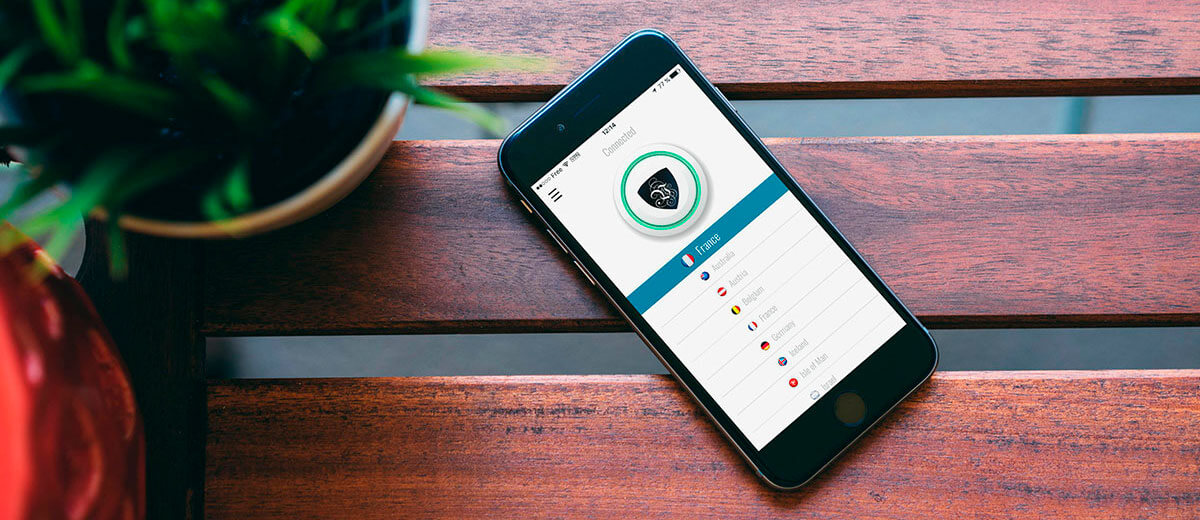
Para que sirve una VPN para iPhone
Todo el mundo ama los puntos de acceso Wi-Fi gratuitos, pero rara vez piensa que los piratas informáticos pueden utilizarlos para interceptar el tráfico saliente. Al habilitar VPN, el usuario corta todas las posibilidades de acceso no autorizado.
Los viajeros ávidos pueden encontrarse en un país donde muchos de sus servicios y sitios favoritos son inaccesibles. El uso de una VPN incluso ayuda a los usuarios chinos a evitar el Gran Cortafuegos Chino, sin mencionar los intentos de otros países de bloquear recursos no deseados. Desde 1998, los chinos han implementado el “Escudo Dorado”, que cierra la mayoría de los sitios externos que el partido de la República Popular China considera indeseables para los ciudadanos. El sistema es complejo, por lo que los sistemas VPN tienen una gran demanda en China.

Una forma menos honesta de usar VPN es eludir las restricciones establecidas por los administradores del sistema en las oficinas. A menudo, las empresas bloquean el acceso a varios servicios, y este método hace frente con éxito a las restricciones.
Elegir una VPN para iPhone
Para empezar, VPN en iPhone puede instalarse con una aplicación separada o configurarse manualmente. Existen varios tipos de VPN. Se diferencian en tecnología, capacidades y niveles de seguridad.
Tipos de conexiones VPN y sus diferencias:
- PPTP – tecnologia basica… Un estándar bastante rápido con la capacidad de cambiar solo la geolocalización, pero con un bajo grado de protección. L2TP – baja tasa de transferencia de datos, pero buena protección y la capacidad de cambiar la geolocalización. OpenVPN Es la mejor opción, brinda confiabilidad y alta tasa de transferencia de datos. También permite cambiar la geolocalización.
Como puede ver, cambiar la geolocalización no es la única tarea de VPN. La seguridad y reputación del servicio es muy importante si el usuario está preocupado por la seguridad de los datos personales.
De hecho, todo el flujo de información del iPhone pasa a través de los servidores del servicio. Las empresas responsables no los descifran, solo los transportan del punto “A” al punto “B”. Las VPN de sótano pueden espiar fácilmente lo que un usuario envía desde un teléfono inteligente o tableta.

Aquí hay un hecho importante: solo los servicios de pago, además, los servicios de suscripción, se consideran realmente seguros. Es muy caro mantener una infraestructura VPN, por lo que casi nadie se volverá altruista y distribuirá el acceso de forma gratuita sin recibir nada a cambio.
La aplicación VPN más popular
Contrariamente a la declaración anterior, la aplicación de iOS más popular es VPN Master. Puedes descargarlo aquí. No tiene restricciones y es gratis, pero se monetiza mostrando anuncios. Opcionalmente, puede cancelar anuncios comprando una suscripción.
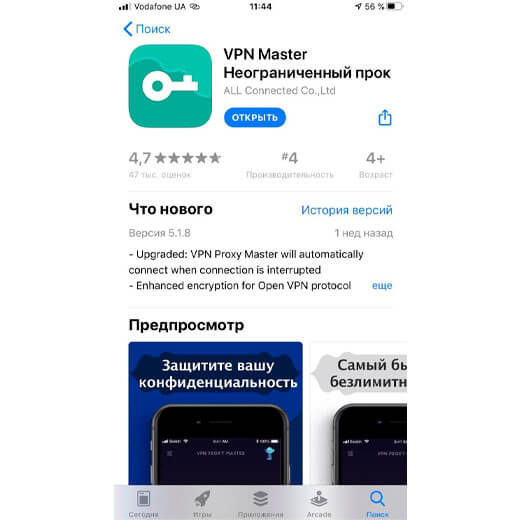
El servicio es fácil de usar. La pantalla principal muestra inmediatamente un gran botón de encendido “Conectar”. La aplicación no requiere configuraciones adicionales. Si hace clic en el campo “Ubicación óptima”, podrá seleccionar el país deseado donde se encuentran los servidores de la empresa.
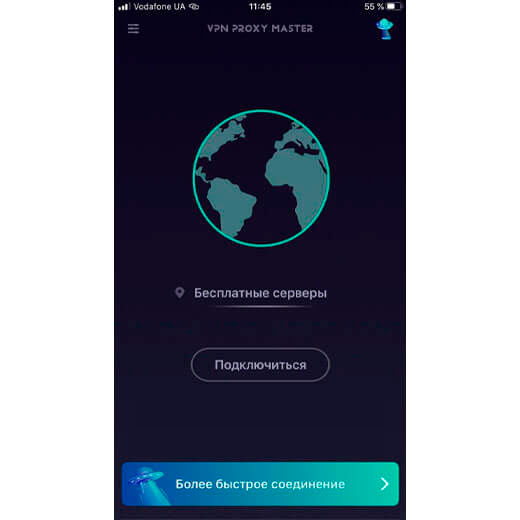
Cuando la aplicación se está ejecutando, aparece un nuevo icono de VPN en la bandeja superior.
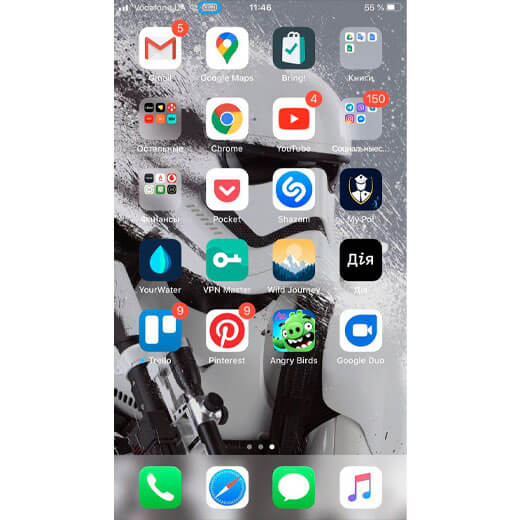
Conecte VPN directamente a iPhone
En algunas circunstancias, es posible que el usuario deba conectar directamente su iPhone al servidor VPN. Este puede ser un punto público e incluso una red local de alguna organización o la casa de un usuario.
Cómo conectar manualmente un servidor VPN:
- Vaya a la aplicación Configuración. Abra “General”. Haga clic en el elemento “VPN”. Haga clic en “Agregar configuración de VPN”. Aquí debe seleccionar la pestaña “L2TP” y luego ingresar la siguiente información:
“Descripción”: cualquier nombre para la conexión creada servirá; “Servidor”: ingrese solo la dirección IP blanca o el nombre de dominio del servidor VPN registrado; “Cuenta” y “Contraseña” son los datos de autorización especificados en el enrutador remoto. “Proxy”: es mejor elegir Automático si no se le indica personalmente que utilice otra opción.
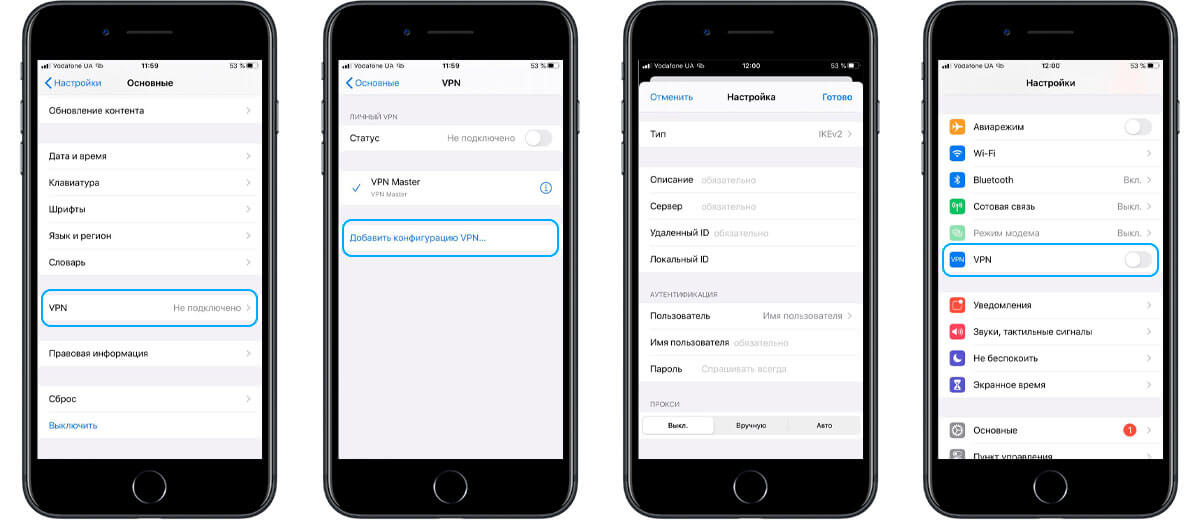
Ahora volvemos al menú principal de la aplicación “Configuración”, donde ya ha aparecido un nuevo control deslizante “VPN” bajo el elemento “Modo módem”. Queda por activar el control deslizante en el modo activo y usar otro servidor para conectarse.
Precaución sobre el uso de VPN en iPhone
El uso directo de VPN en cualquier país del mundo no está castigado por la ley. Tenga en cuenta que los países u organizaciones individuales pueden prohibir el uso de algunos sitios o servicios.
Convencionalmente, la empresa puede multar a los empleados por usar las redes sociales durante el horario laboral. Es decir, para encender la VPN el usuario no corre peligro, pero para iniciar sesión en tu red social favorita a través de ella tendrás que despedirte de parte del sueldo.
La situación es similar con los países, pero a veces las reglas son incluso más estrictas. Las multas son más altas y visitar algunos servicios en el territorio del estado se castiga con un término penal.
VPN es una gran tecnología, pero solo en buenas manos. No debe hacer nada que pueda ocasionar la pérdida de datos personales o una multa. Evalúe los riesgos en función de la situación y ubicación de la red, y no olvide que siempre puede ponerse en contacto con el centro de servicio de iLab para obtener ayuda.
